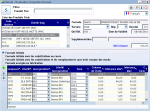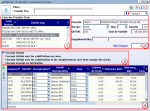Visualisation
À partir du portail d'accès aux programmes, sélectionnez Données et paramétrage > Visualisation Formules(ou à partir de la barre de menus, sélectionnez Fichier > Formule > Visualisation. La fenêtre Visualisation Composition Formules s'ouvre :
Ce menu permet la simulation du lancement d'une certaine quantité d'une afin de visualiser les détails de sa composition (quantité de chacun de ses ).
 Afficher la composition d'une formule
Afficher la composition d'une formule
La zone 1 affiche par défaut la liste de l'ensemble des produits finis enregistrés dans Nutriciel.
|
1.
|
Dans la zone 1, sélectionnez votre produit fini. |
|
2.
|
La zone 2 correspond aux informations d'identification de la formule associée au produit fini sélectionné. Pour les formules avec plusieurs versions ou (Rép.), modifiez éventuellement ces paramètres dans cette zone. |
|
3.
|
Indiquez la quantité à lancer (paramètre Qté à lancer ). Par défaut, la valeur de ce paramètre est 100, ce qui vous indique pour les composants de cette formule une valeur correspondant à un pourcentage). |
|
4.
|
Dans la zone 3, choisissez l'option de visualisation de la formule, parmi la liste suivante proposée : |
|
●
|
Formule initiale avec les en cours |
|
●
|
Formule initiale avec les substitutions et les remplacements sans tenir compte des stocks |
|
●
|
Formule envoyée en fabrication. |
|
5.
|
Dans la zone 4, accédez au tableau de composition de la formule correspondant à l'option de visualisation sélectionnée. Vous pourrez visualiser notamment les quantités théoriques pour chaque composant ainsi que leurs tolérances. |